KMail/Account Wizard/pt-br: Difference between revisions
Appearance
No edit summary |
No edit summary |
||
| Line 12: | Line 12: | ||
O assistente irá levá-lo através do processo de criação de suas contas de e-mail. Suas telas irão variar dependendo de quanto o assistente pode configurar sozinho. Abaixo está um resumo das telas que podem ocorrer durante a utilização deste assistente. | O assistente irá levá-lo através do processo de criação de suas contas de e-mail. Suas telas irão variar dependendo de quanto o assistente pode configurar sozinho. Abaixo está um resumo das telas que podem ocorrer durante a utilização deste assistente. | ||
* ' ' 'Fornecer dados pessoais' ' ' é a primeira tela do assistente. Ele irá pedir-lhe por suas informações básicas sobre a conta: <menuchoice> Nome completo</menuchoice>, <menuchoice>E-mail </menuchoice>, e <menuchoice>Senha</menuchoice>. Por padrão, o <menuchoice> Encontre as configurações do provedor na Internet </menuchoice> opção fica marcada, assim o assistente tentará recuperar as informações necessárias a partir do servidor. Desmarque essa opção se você for um usuário experiente para definir a configuração avançada. Clique no botão <menuchoice> Próximo</menuchoice>, quando terminado. | * '''Fornecer dados pessoais''' é a primeira tela do assistente. Ele irá pedir-lhe por suas informações básicas sobre a conta: <menuchoice> Nome completo</menuchoice>, <menuchoice>E-mail </menuchoice>, e <menuchoice>Senha</menuchoice>. Por padrão, o <menuchoice> Encontre as configurações do provedor na Internet </menuchoice> opção fica marcada, assim o assistente tentará recuperar as informações necessárias a partir do servidor. Desmarque essa opção se você for um usuário experiente para definir a configuração avançada. Clique no botão <menuchoice> Próximo</menuchoice>, quando terminado. | ||
{{Nota|Se você usa GMail 2-etapas de verificação serão necessárias para gerar uma senha específica do aplicativo dentro de configurações de segurança do GMail e digitar a senha na caixa de texto senha.}} | {{Nota|Se você usa GMail 2-etapas de verificação serão necessárias para gerar uma senha específica do aplicativo dentro de configurações de segurança do GMail e digitar a senha na caixa de texto senha.}} | ||
Revision as of 16:46, 11 January 2016
Assistente de Conta
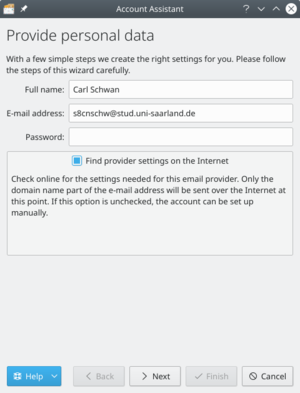
A primeira vez que você iniciar KMail você será saudado com o Assistente de Contas.
O assistente irá levá-lo através do processo de criação de suas contas de e-mail. Suas telas irão variar dependendo de quanto o assistente pode configurar sozinho. Abaixo está um resumo das telas que podem ocorrer durante a utilização deste assistente.
- Fornecer dados pessoais é a primeira tela do assistente. Ele irá pedir-lhe por suas informações básicas sobre a conta: , , e . Por padrão, o opção fica marcada, assim o assistente tentará recuperar as informações necessárias a partir do servidor. Desmarque essa opção se você for um usuário experiente para definir a configuração avançada. Clique no botão , quando terminado.
- A tela ' ' 'Selecionar tipo de conta' ' ' será a próxima se o assistente não puder determinar o tipo de conta. Selecione seu tipo de conta a partir da lista (se você não sabe, você vai precisar entrar em contato com o seu provedor de e-mail). Se o seu tipo de conta não estiver listada, clique no botão . Uma vez que o tipo de conta tenha sido selecionado, clique no botão , e você será presenteado com ' ' 'Configurações pessoais' ' '.
- A tela ' ' 'Fornecer dados pessoais' ' ' mostrará novamente com os detalhes do servidor que encontrou, se o assistente foi bem sucedido em determinar o tipo de conta. Clique no botão, e ele irá configurar a conta. Clique em
- A tela ' ' 'Configurações pessoais' ' ' será mostrada se você tiver que digitar o seu tipo de conta. Verifique se suas informações estão corretas nesta página. Selecione <menuchoice>Baixe todas as mensagens para uso offline se você deseja que as mensagens disponíveis quando você não tem uma conexão com a Internet (IMAP apenas). Clique no botão , terminado.
Sua conta será criada, e você pode clicar no botão para concluir o assistente e fechar a janela.

